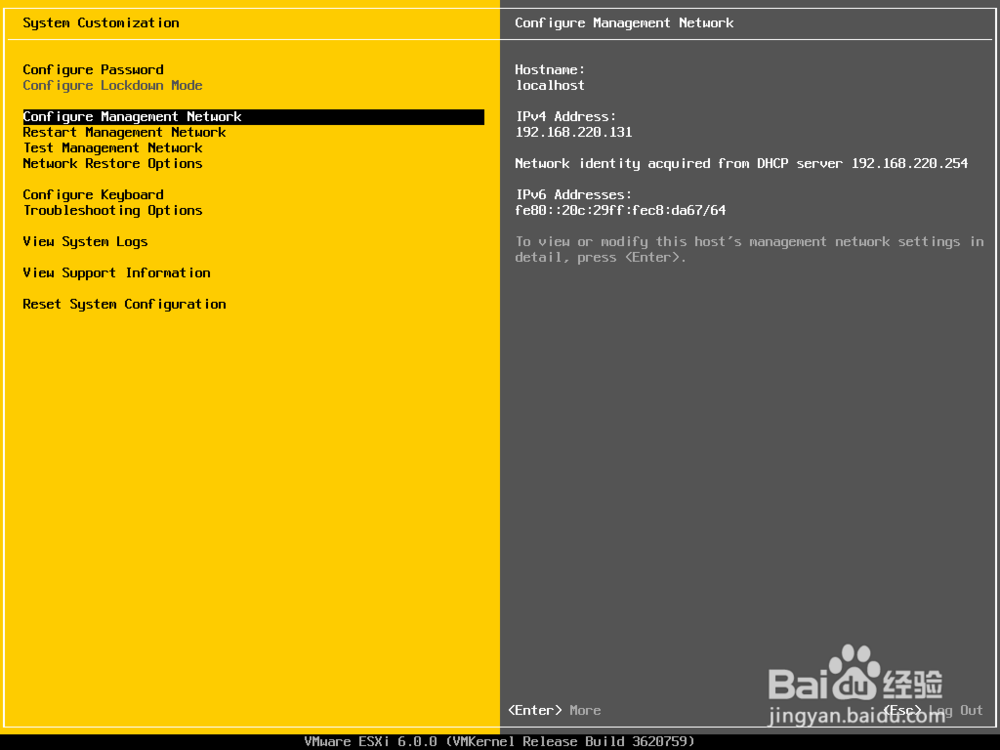1、下图为安装完成的开机画面,要进行系统设定/ 登陆,请按键盘『F2』;关机/ 重启,请按键盘『F12』。按键盘『F2』进行设置。
2、输入帐号root / 密码(在安装时所填的密码),输入完毕后按键盘『Enter』登陆。
3、进行网络的相关设定,选择『Configure Managerment Network』后,按键盘『Enter』。
4、设置 IP (因为之后需要使用VMware vSphere Client 来做连线),选择『IPv4 Configuration』后,按键盘『Enter』。
5、设置要使用『动态』或『静态(固定)』的IP 设定。如要指定固定IP,请选择「Set static IPv4 address and network c泠贾高框onfiguration」,并且输入相对应的IP,确认没问题请按键盘『Enter』。
6、按键盘『Esc』,离开系统设置,离开设定时,会询问是否要改变设定并退出,是请按键盘『Y』;否请按键盘『N』。